Bagaimana menonaktifkan pembagian kata sandi Wi-Fi Sense dan mengapa
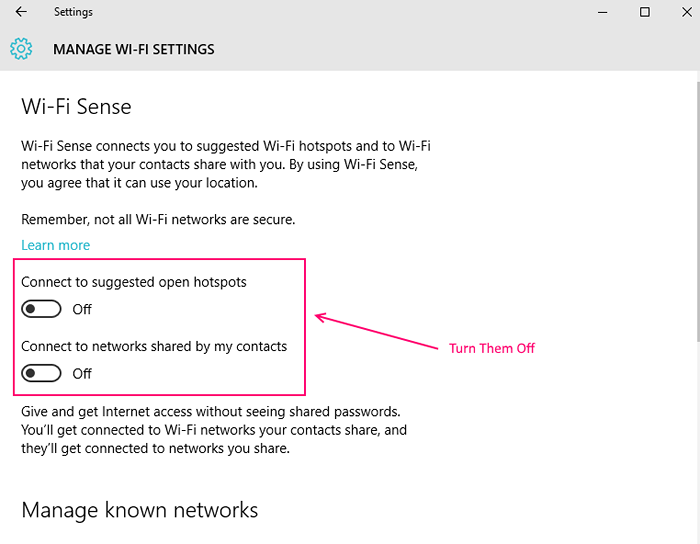
- 3438
- 998
- Daryl Hermiston DVM
Wi-Fi Sense adalah fitur baru yang diaktifkan secara default di versi Microsoft Windows 10. Sekilas, fitur ini tampak cukup keren, dan sangat nyaman juga. Apa yang Wi-Fi Sense lakukan adalah, secara otomatis memanfaatkan hotspot Wi-Fi mana pun teman dan kenalan Anda, pada dasarnya kontak Anda-telah mengetuk di masa lalu, tanpa mengharuskan Anda mengetik kata sandi. Wi-Fi Sense juga memungkinkan Anda membagikan info koneksi Wi-Fi Anda dengan kontak Anda, sehingga membiarkan mereka masuk ke Wi-Fi Anda jika Anda ingin menghubungkannya dengan Menghafalkan Kata Sandi Anda. Kedengarannya bagus, bukan?
Kata sandi bisa panjang, diselingi dengan berbagai angka dan tanda, dengan caps lock dan garis bawah dalam pola yang rumit, karena kita sering didorong untuk membuat kata sandi untuk keamanan yang lebih baik. Karena itu bisa sangat merepotkan untuk menuliskan kata sandi dan memberinya makan lagi dan lagi bahkan ke jaringan Wi-Fi Anda sendiri. Wi-Fi Sense adalah fitur yang luar biasa dalam hal itu; itu membatalkan kebutuhan untuk membuang waktu dan memori pada kata sandi.
Apa tangkapannya?
Memang, indera Wi-Fi tidak jinak seperti yang tampaknya. Teknologi ini menuntut akses ke akun Facebook Anda, yang bukan hal yang buruk, tetapi alih-alih membiarkan Anda memilih teman mana dari daftar teman Anda yang ingin Anda bagikan info Wi-Fi Anda, Wi-Fi Sense secara otomatis membagikan Anda info dengan semua teman Anda meskipun ini bukan yang Anda inginkan. Selain itu, bagaimana dengan kata sandi yang disimpan dan kredensial Wi-Fi yang diakses oleh Wi-Fi Sense melalui berbagi ini?
Microsoft meyakinkan pengguna bahwa info ini ditransfer secara ketat dalam bentuk terenkripsi, tetapi itu tidak terlalu meyakinkan, mengingat betapa mudahnya peretasan akhir -akhir ini, belum lagi fakta bahwa ini adalah bagian dari informasi pribadi, yang tidak dimiliki pengguna (tidak ada pengguna ( atau harus) nyaman berbagi di seluruh dunia. Bisa dibilang, tidak ada privasi yang serius dalam bahaya, setidaknya di permukaan, tetapi itu jelas menjadi penyebab kepedulian terhadap keamanan dunia maya.
Yang sedang berkata, mari kita lanjutkan untuk berbicara tentang bagaimana teknologi yang berpotensi berbahaya ini- setidaknya bagiannya- dapat dinonaktifkan di Windows 10. Meskipun Microsoft belum menghasilkan solusi yang tepat untuk sepenuhnya menonaktifkan Wi-Fi Sense, pengguna masih dapat mengurangi tingkat Power Wi-Fi Sense, untuk berbagi informasi.
Inilah cara menonaktifkan berbagi kata sandi Wi-Fi Sense:
- Buka menu Mulai dan pilih Pengaturan.
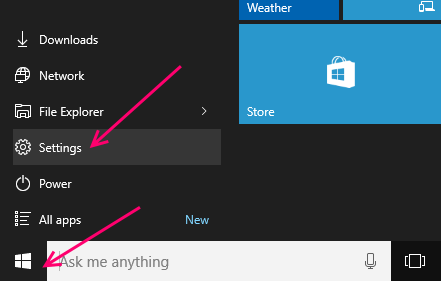
- Klik pada jaringan dan internet, lalu klik Wi-Fi.

- Klik Kelola pengaturan Wi-Fi.
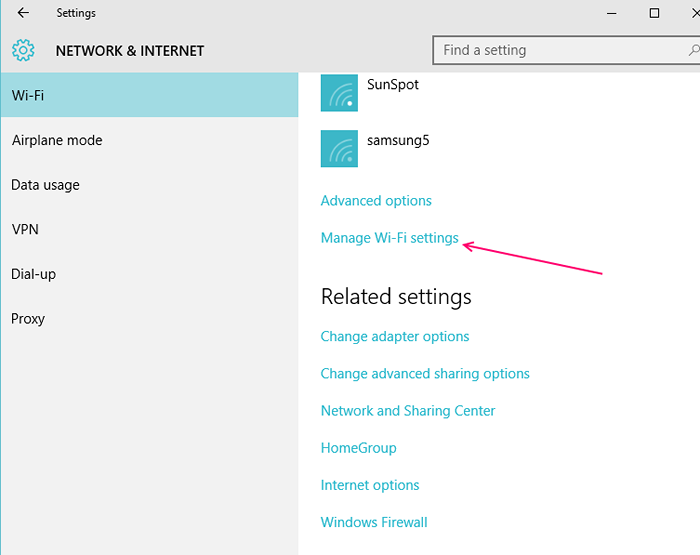
- Dari halaman ini, pengguna bebas untuk mengubah beberapa pengaturan sehubungan dengan indera Wi-Fi. Misalnya, Anda dapat menonaktifkan berbagi kata sandi melalui Wi-Fi Sense di Facebook, Skype dan Outlook. Microsoft sudah memiliki kredensial Outlook dan Skype Anda, karena tentu saja situs -situs ini dimiliki oleh Microsoft sendiri.
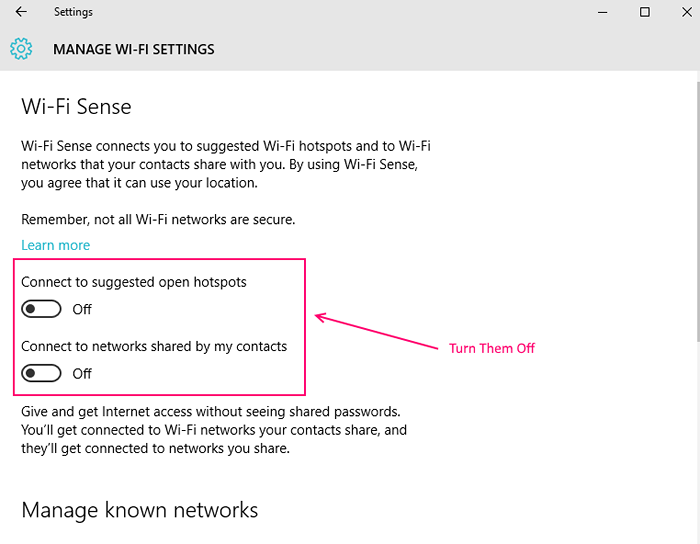
- Anda dapat memilih untuk berbagi atau tidak berbagi kata sandi dengan jaringan Wi-Fi yang diberikan di bagian bawah halaman.
- Disarankan untuk menonaktifkan setiap opsi yang terkait dengan Wi-Fi Sense jika Anda benar-benar tidak ingin Wi-Fi Sense membagikan info Anda. Juga, jangan lupa untuk meminta Windows 10 untuk melupakan jaringan Wi-Fi yang sebelumnya Anda masuk.
- Jika Anda tidak ingin pengguna Windows 10 (PC atau telepon, mana pun) untuk berbagi kredensial Wi-Fi menggunakan Wi-Fi Sense, Anda dapat mengubah SSID Anda (Layanan Set Identifier, itu adalah nama yang diberikan ke jaringan Anda) oleh Menambahkan _Optout langsung setelah SSID Anda.
- Dengan tambahan "_optout" ini, Wi-Fi Sense tidak akan lagi dapat, secara harfiah merasakan jaringan Anda untuk menyimpan kredensial Anda. Ini mencegah kontak Anda membagikan informasi Anda dengan teman -teman mereka sendiri, yang pasti menghilangkan penyebab besar kekhawatiran.
- « Cara mengganti nama akun pengguna lokal Windows 10
- Cara menonaktifkan pemblokiran mengunduh file di Windows 10 /11 »

